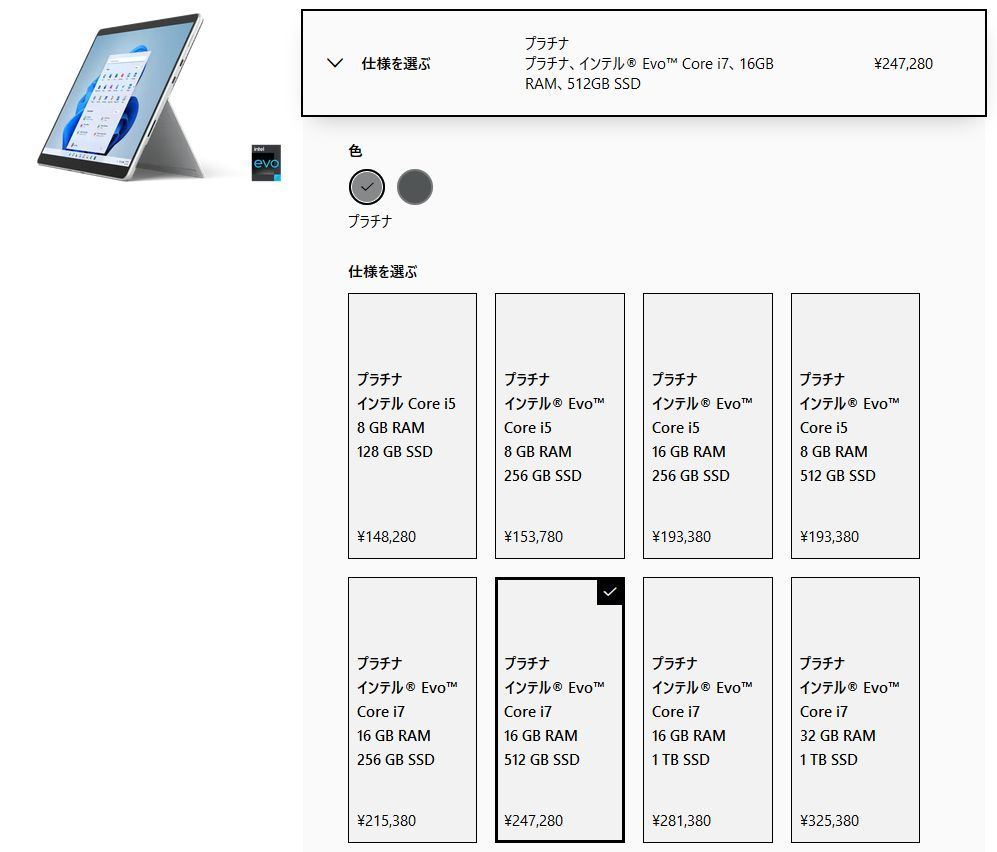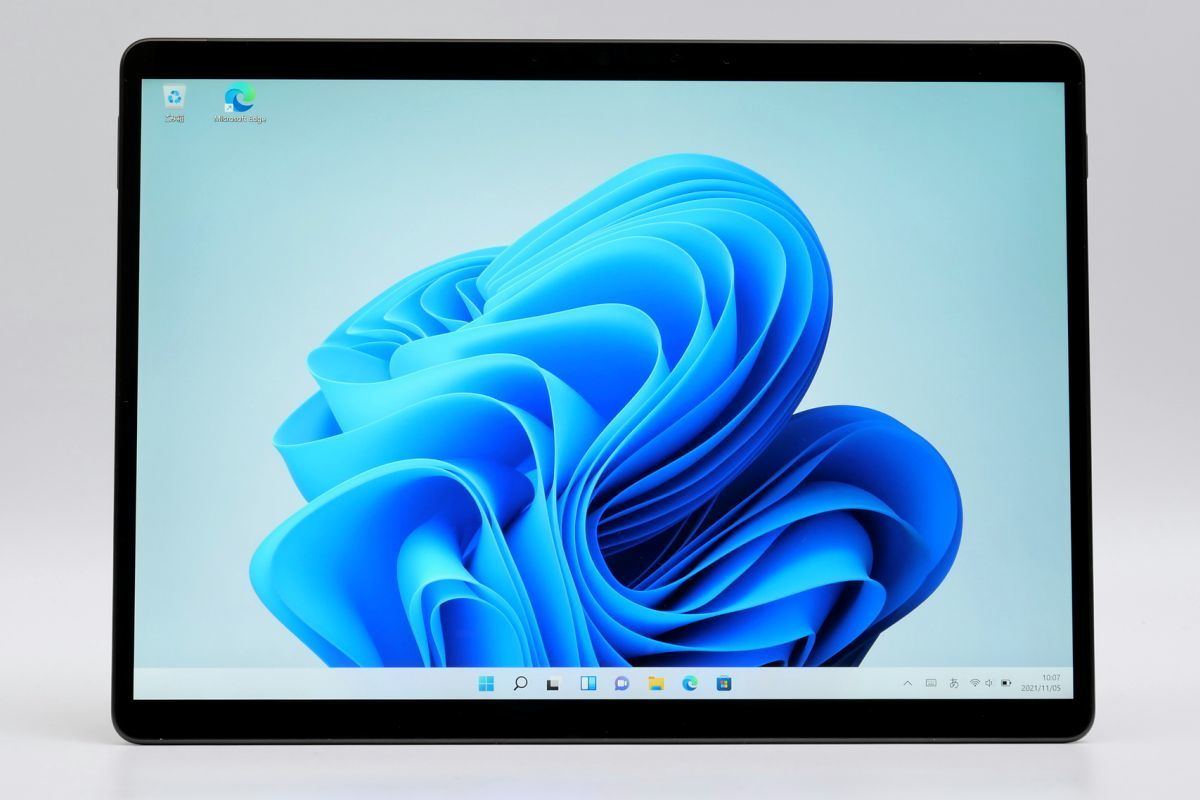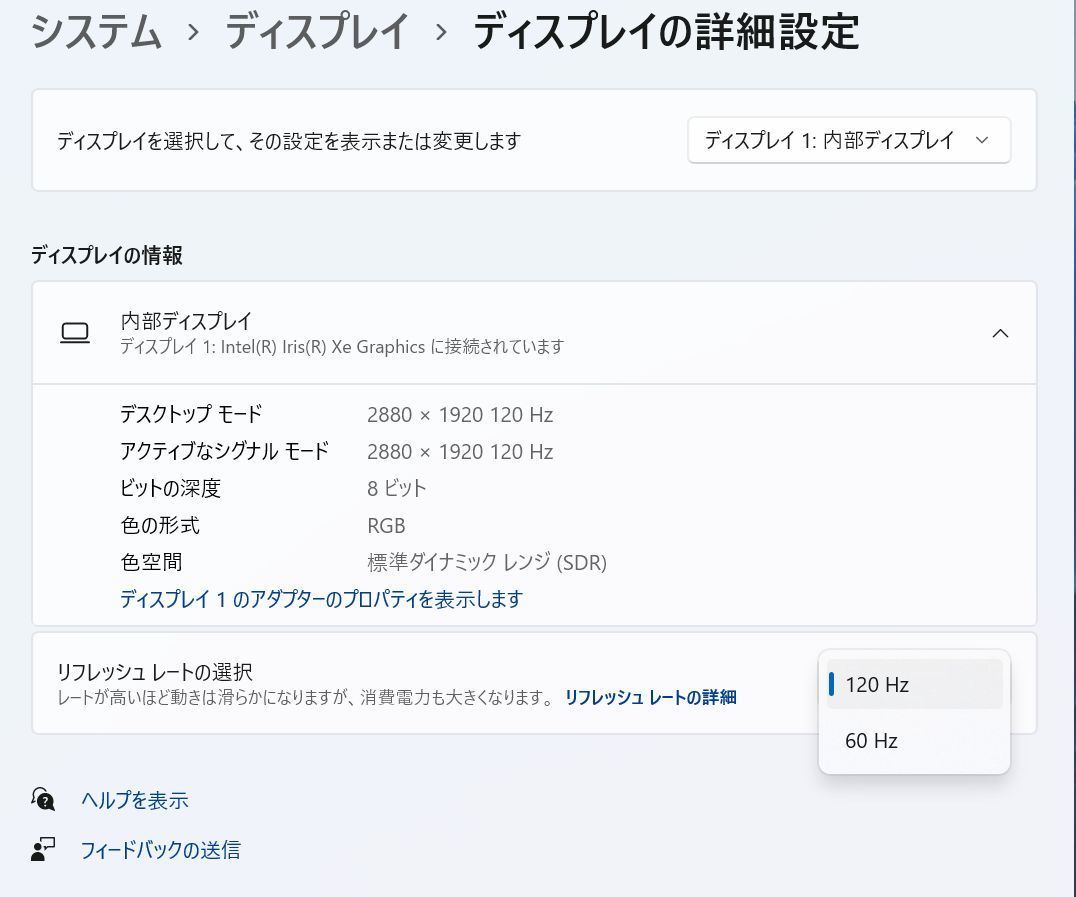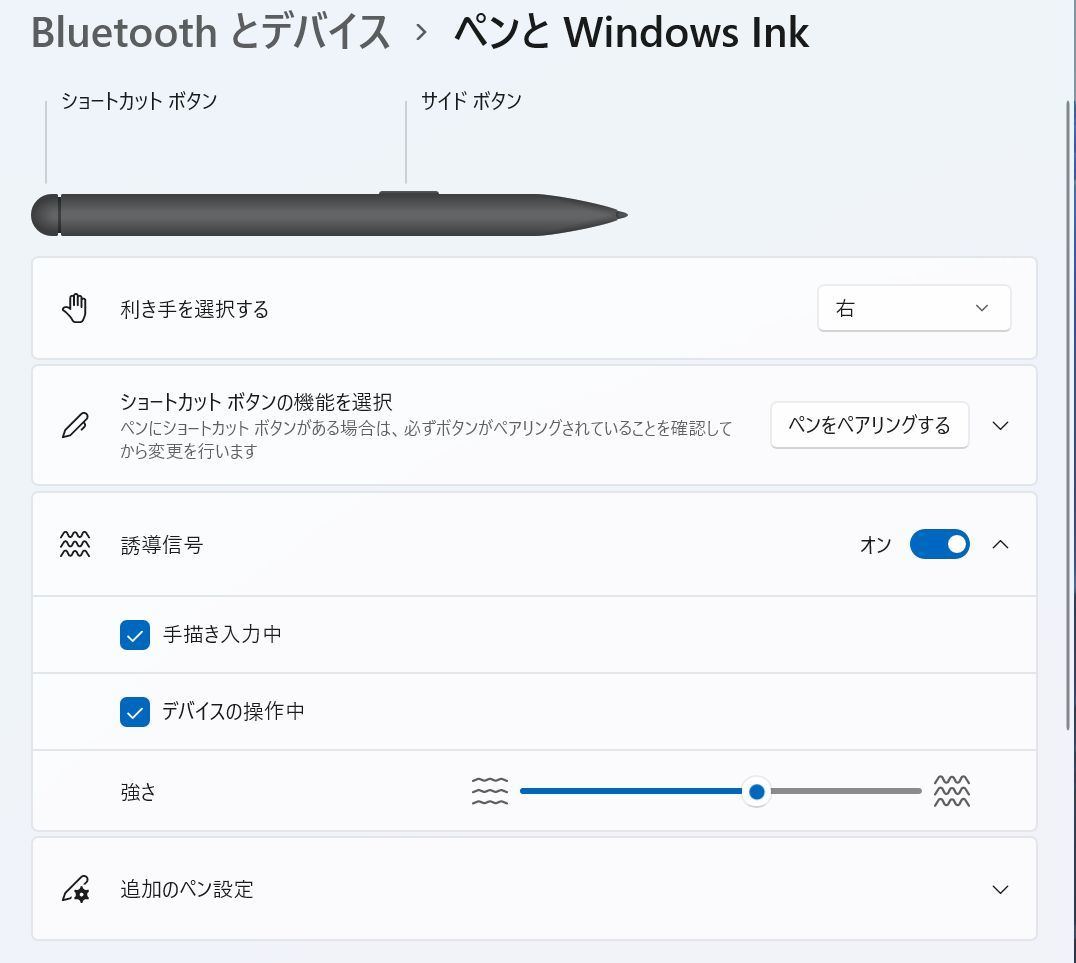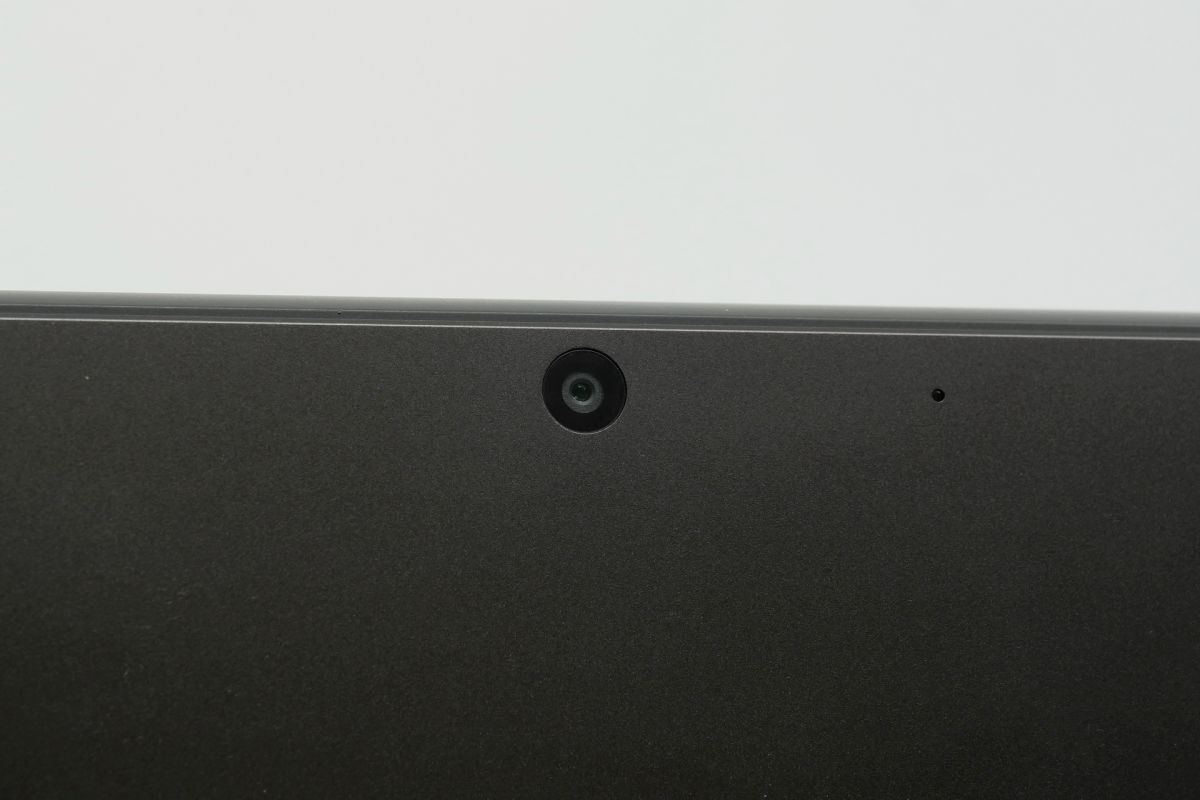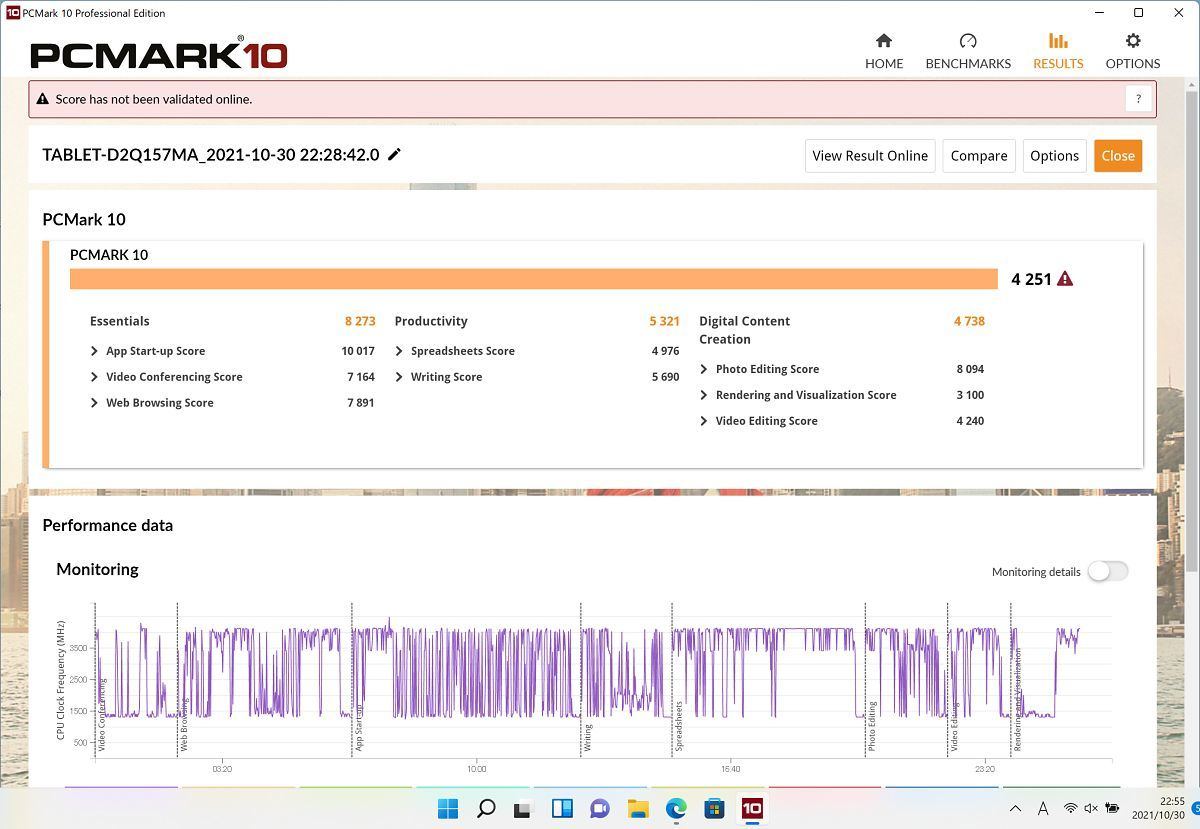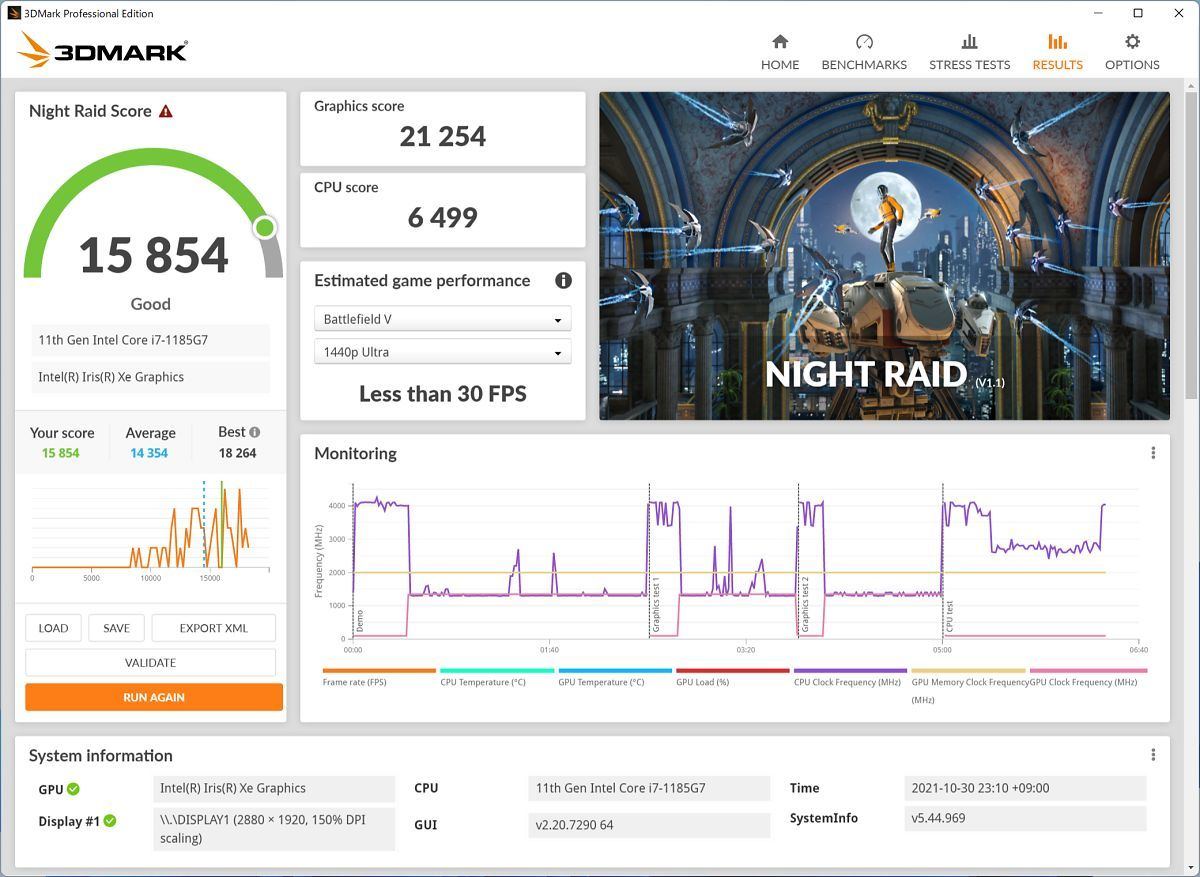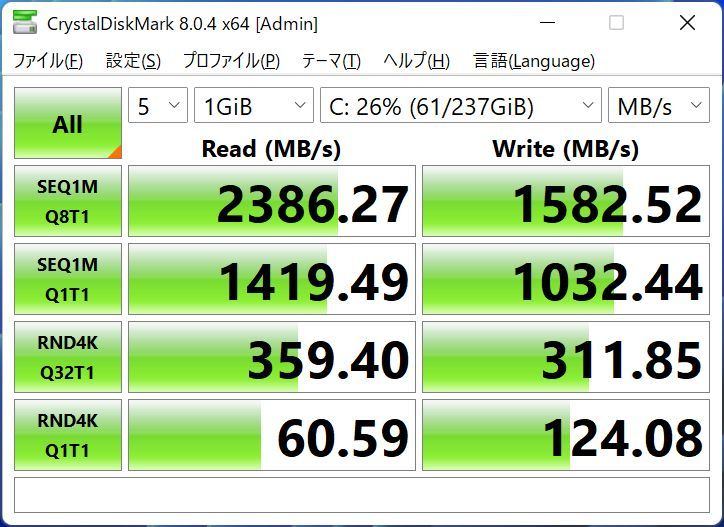日本マイクロソフトは、Windpws 11採用のPC「Surface」シリーズ最新モデルを9月に発表。Windows 11登場とともに発売しているが、その中からシリーズの中心的な位置付けの製品「Surface Pro 8」をじっくり見ていくことにしよう。
従来との互換性を捨て、Surface Pro Xと同等のボディを採用
Surface Pro 8(以下、Pro 8)は、Surfaceファミリーの主力機種であるSurface Proシリーズの最新モデルだ。従来モデルのSurface Pro 7は2019年10月発売だったことから、約2年と満を持しての登場となった。最新OSのWindows 11に合わせ、Windows 11を採用している点が大きなトピックだが、仕様面にも大きく手が入っている。
- Surface Pro 8の主なスペック
- CPU:Core i7-1185G7・Core i5-1135G7
- メモリ:8GB・16GB・32GB
- ストレージ:128GB・256GB・512GB・1TB
- OS:Windows 11 Home
- ディスプレイ:13型、2,880×1,920ドット、リフレッシュレート最大120Hz
- タッチ、ペン:10点マルチタッチ、Surface Slim Pen 2対応
- カメラ:5MP フロントカメラ、10MPリアカメラ
- 無線機能:Wi-Fi 6(IEEE 802.11ax)、Bluetooth 5.1
- 生体認証:Windows Hello対応顔認証
- サイズ・重さ:287×208×9.3mm・891g
基本的な外観は従来モデルを踏襲。シリーズおなじみの、背面に角度の無段階調節が可能なキックスタンドを設けた板状のボディだ。着脱式キーボードカバーを組み合わせた本体は、ひと目で「Surface」と認識でき、ほとんど変化を感じないかもしれない。
ただ、これまでSurface Proシリーズは、Pro 4からPro 7までほぼ同じフットプリントを維持してきたのだが、Pro 8でついにサイズが変わった。
Pro 4からPro 7までは本体のフットプリントとともに、キーボードカバーであるSurfaceタイプカバーの接続端子も共通化され、周辺機器の互換性を保っていた。しかし、Surface Pro 8では本体サイズと合わせて、Surfaceタイプカバー接続端子の仕様も変更されており、従来モデルとの互換性がなくなっている。
周辺機器の互換性が長期間保たれてきた点はSurface Proシリーズの特徴のひとつだったため、少々残念と感じる人がいるかもしれない。
確かに従来モデルとの互換性はなくなったものの、Pro 8はSurface Proシリーズの「Surface Pro X」と同じフットプリントとなっており、タイプカバー端子の仕様も同一。つまりSurface Proシリーズは、Pro Xを出発点としてボディをフルモデルチェンジした形で、今後はこのデザインがしばらく維持され、互換性を保っていくのだろう。
ディスプレイは大型化・高解像度化、ベゼル幅が短くなった
上で「外観は従来モデルを踏襲」と述べたが、実は外観的にぱっと見て大きく変わったと分かる部分がある。それがディスプレイだ。これまでは2,736×1,824ドットの12.3型ディスプレイだったのに対し、Pro 8はひとまわり大きい13型ディスプレイ。表示解像度も2,880×1,920ドットと高解像度化されている。
また、Pro 8は従来モデルと比べてベゼル幅がかなり短い。特に左右のベゼル幅は、近年の狭額ベゼル仕様のモバイルノートPCに匹敵するほど。従来モデルのディスプレイはベゼル幅が広く、Pro 4登場当初はともかくとして、ノートPCで狭額ベゼル化が進んだこともあり、Pro 7はやや野暮ったい印象だったのも事実だ。
最新のPro 8は上下のベゼル幅こそ広めだが、左右は最新モバイルノートPCと比べても遜色のない狭額ベゼル。これにより、本体に対するディスプレイ表示部の占有率が高められ、見た目の印象が大きく変わる要因となっている。
ディスプレイ自体も進化している。大型化と高解像度化に加えて、リフレッシュレートも最大120Hzに対応。実際にリフレッシュレートを120Hzに設定すると、Webブラウザのスクロールなどがスムーズとなり、かなり見やすくなると感じた。
高いリフレッシュレートはゲームプレイに有利というのは広く知られていると思うが、WebブラウザやOfficeアプリなどを120Hzで利用してみても、その効果は十分に実感できる。ビジネス用途でも十分に活躍してくれるだろう。ただし、リフレッシュレートを120Hzにするとバッテリー駆動時間は短くなるため、使い分けたいところではある。
もちろん、ディスプレイの表示品質も申し分ない。もともとSurface Proシリーズのディスプレイは発色が良いなどプロのクリエイターからも定評があり、それはPro 8もまったく同じだ。写真や動画がきれいに表示され、引き続き優れた表示品質が保たれている。
誘導信号対応のSurface Slim Pen 2に対応
ディスプレイ周りのもうひとつ大きな進化点はペン。これまでのSurface ProシリーズではMicrosoft Pen Protocol対応のSurface Penを用い、なめらかなペン入力が可能だった。もちろんPro 8でもペンは使えるが、新たに感触フィードバック(誘導信号という新機能)をサポート。それ合わせて、誘導信号に対応した最新のペン「Surface スリムペン2」が用意された。
スリムペン2は、誘導信号で動作する感触フィードバック用の振動素子を内蔵し、ペン入力の動作に応じて手に感触が伝わる。例えば、ペンを使った操作時にブルッと震えたり、ペン入力時に細かく振動したりすることで、紙に鉛筆やペンで書いているときのようなざらざらとした書き心地がある。紙とペンそのものとはいかないが、これまでのようにまったく感触のないペン入力と比べると、実際に書いている感覚にかなり近い。
誘導信号は、Windowsの設定で強度や動作を設定できる。好みに応じてフィードバックを調節したり、フィードバックが不要の場合にはオフにしたりすることで、これまで同様のペン入力が行える。
ところで、スリムペン2の電源は、従来の乾電池式から内蔵バッテリーに変わった。加えて、タイプカバーのバリエーションモデルとなる「Surface Pro Signature キーボード」の後方ヒンジ部にスリムペン2の収納スペースが設けられ、簡単に収納して持ち運べる(収納時にはスリムペン2内蔵バッテリーを充電)。こうした部分でも利便性が大きく高められており、より積極的にペンを活用したいと感じるようになった。
拡張端子はUSB Type-C×2とオーディオジャックを用意し、SSDの交換も可能
Surface Proシリーズは、もともとそれほど豊富な拡張端子は用意していない。それはPro 8も同様で、本体左側面の3.5mmオーディオジャック、右側面のUSB Type-C×2基だけだ。ほか、付属ACアダプタの専用接続端子(Surface Connectポート)と、タイプカバーなどを接続する端子(Surface タイプカバーポート)もあるが、汎用の拡張端子はUSB Type-C×2期とオーディオジャックのみ。
USB Type-C×2基は、Thunderbolt 4およびUSB 4.0準拠となる。ディスプレイ出力にも対応しており、外部ディスプレイを接続してデスクトップPC的に利用するのはもちろん、Thunderbolt 4対応ハブを利用することで、多くの周辺機器も問題なく活用できる。そういった意味で、USB Type-Cが2基だけでも拡張性に大きな不満はない。
ただ、Pro 7までは搭載していたmicroSDカードスロットは省かれた。内蔵ストレージの容量不足を手軽に解決する手段として利用できていたため、この部分は少々残念だ。
それに変わるというわけではないが、Pro 8では内蔵SSDに割と簡単にアクセスできる。キックスタンド下部のカバーをSIMピンなどを利用して開くと、内蔵SSDが現れる。こうした設計は、本体に何らかのトラブルが発生してもSSDを取り出してデータを救出できるという点で魅力的だ。また保証外ではあるが、より大容量なSSDに換装して利用することも不可能ではなく、この点も心強く感じる。
カメラは、ディスプレイ上部および背面に搭載。ディスプレイ上部のインカメラは500万画素、リアカメラは1,000万画素でオートフォーカス対応だ。インカメラはWindows Hello対応の顔認証機能をサポートしている。
キーボード一体型カバーの使い勝手は、従来とそれほど変わらない。今回はスリムペン2を収納できるSurface Pro Signature キーボードを利用したが、キーボード後方を折ってPro 8本体に装着してキーボード角度を2段階に調節できる点や、キーボードとタッチパッドの操作性は従来モデルのタイプカバーとほぼ同等。角度を付けるとややしなりが大きくなる点も同じだ。
付属のACアダプタは従来と同じもの。出力は65Wで、ACアダプタにあるUSBポートから最大5W(5V/1A)給電が行える。なお、Pro 8のUSB Type-C×2基はいずれもUSB PD(Power Delivery)に対応しており、汎用のUSB PD対応ACアダプタによる給電も可能だ。
-

キーボード一体型カバーのSurface Pro Signature キーボード。先に紹介したように、キーボード後方にSurface スリムペン2を収納するスペースを用意。キー配列や打鍵感などは従来と変わらずで、バックライトも内蔵
第11世代Intel Coreプロセッサの採用でパフォーマンスも大きく向上
Pro 8のCPUは、第11世代Intel Core i7またはCore i5だ。従来モデルと比べてパフォーマンスは大きく向上している。いくつかベンチマークテストでパフォーマンスをチェックしてみたので、その結果を紹介しよう。今回の試用機は、CPUがCore i7-1185G7、メモリが16GB、内蔵ストレージが256GBだった。
はじめに、PCの総合的なパフォーマンスを計測する「PCMark 10」の結果だ。同じくCPUに第11世代Intel Core i7を搭載するノートPCとほぼ同等のスコアとなり、性能的にはまったく問題のないレベル。従来モデルでやや重く感じていた作業も、Pro 8なら軽快にこなせるだろう。また、Pro 7ではCPUの性能を最大限引き出せるように比較的大型の冷却機構を内蔵していたが、Pro 8は高負荷時でもファンの動作音は静か。まったくうるさいとは感じない。
次に、3D描画能力を計測する「3DMark」の結果だ。第11世代Intel Coreプロセッサの内蔵グラフィックス機能は性能が高く、3DMarkの結果も優秀。ビジネスシーンで利用するアプリにも3Dグラフィックス機能のアクセラレーションを行っており、描画能力の高さは大いに役立つはず。もちろんゲームにも有用だ。
内蔵ストレージの速度はCrystaDiskMarkで計測。Pro 8はPCIe・NVMe準拠の高速SSDを採用しているが、結果はまずまずといったところ。より高速なSSDも存在しており、そちらと比較すると遅く感じるが、これでも体感として不満はなく、十分快適だ。
最後に、バッテリー駆動時間を検証してみた。PCMark 10に用意されているBatteryテスト「PCMark 10 Battery Profile」の「Modern Office」を使い、ディスプレイ輝度を50%、リフレッシュレートを60Hzに設定し、Surface Pro Signature キーボードを装着、キーボードバックライトをオフにして計測した。結果は10時間28分と、まずまずの駆動時間だった。これだけ持てば、1日の外出でバッテリー残量をほぼ気にせず作業できるだろう。
大幅な進化を遂げたPro 8は、Surfqaceの魅力を一気に引き上げた
見た目こそ従来とほとんど同じのPro 8だが、実際にはディスプレイやペン、パフォーマンスと、フルモデルチェンジといっていいほど大きく進化している。着脱式のキーボード一体型カバーを利用するため、クラムシェルノートPCのほうが使いやすい場面もあるとはいえ、使えば使うほど魅力が高まってくるのも事実。Surfaceのあるべき姿はこれだ――と、強く実感した。
従来モデルのSurfaceファンはもちろんのこと、新しいPCの購入を考えている人にも広くおすすめしたい。そして、Pro 8の魅力を最大限に享受できるよう、スリムペン2も同時に入手するとよいだろう。